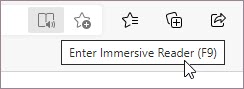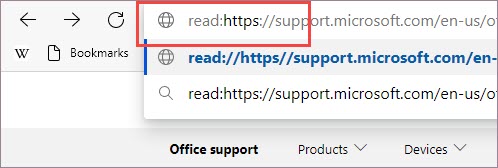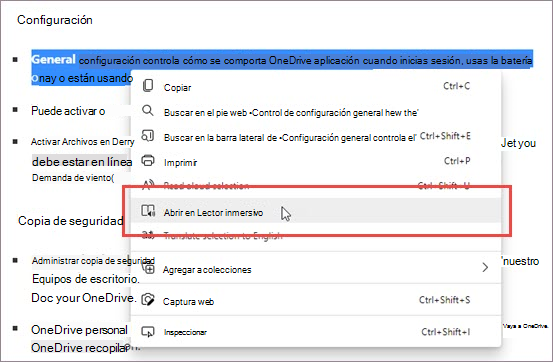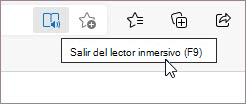Las características de Microsoft Edge tienen como objetivo hacer que la web sea más accesible e inclusiva para todos los usuarios. Lector inmersivo es una herramienta integrada que permite a los lectores personalizar la forma en que leen en línea para obtener una experiencia más fácil y accesible que se adapte a sus necesidades. Lector inmersivo en Microsoft Edge simplifica el diseño de texto e imágenes y proporciona increíbles herramientas de aprendizaje y accesibilidad, como Lectura en voz alta, Preferencias de texto, Herramientas gramaticales y mucho más. También puede buscar rápidamente definiciones usando el diccionario en línea y traducir el texto a otros idiomas.
Escribir en Lector inmersivo
Para entrar en el modo de lectura, ve al sitio web que quieras leer en Microsoft Edge y selecciona Entrar en lector inmersivo en la barra de direcciones.
Es posible que no vea Lector inmersivo en la barra de direcciones de todas las páginas, pero eso no significa que la página no se pueda abrir en el Lector inmersivo. Es posible que la página web no sea un artículo o que falte contenido cuando se abra en la vista de lectura. Si desea abrir la página en la vista de lectura, pero no ve lector inmersivo
-
Agregue el prefijo leído: a la dirección URL de la barra de direcciones y presione Entrar.
Nota: Para abrir páginas con un prefijo http en lector inmersivo, deberá agregar read:http:// en la barra de direcciones, ya que Microsoft Edge no muestra http:// en la barra de direcciones.
-
Seleccione el texto que desea leer, haga clic con el botón derecho y, en el menú contextual, seleccione Abrir en el Lector inmersivo.
Salir del Lector inmersivo
Cuando haya terminado de leer texto, puede salir del Lector inmersivo seleccionando Salir del Lector inmersivo en la barra de direcciones o usando el método abreviado de teclado F9.